Cara Membebaskan Ruang Cakera Dengan Memadam Sandaran Imej Sebelumnya Windows 10
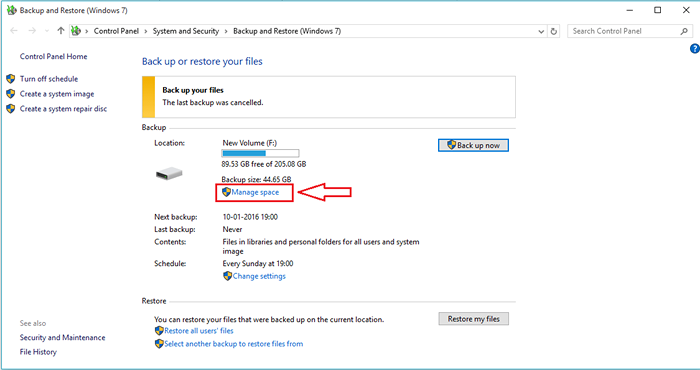
- 3764
- 297
- Dale Harris II
Cara Membebaskan Ruang Cakera Dengan Memadam Sandaran Imej Sebelumnya Windows 10: - Secara lalai, sandaran sistem berlaku secara teratur pada Windows 10 anda. Ini sering diselamatkan dalam banyak situasi. Tetapi jika ciri ini tidak dikawal dengan betul, ia dapat dengan mudah menggagalkan pemanduan destinasi anda dan memakan semua ruang yang ada. Tetapi seperti setiap masalah lain, Windows telah menghasilkan penyelesaian untuk yang satu ini juga. Windows membolehkan anda memadam imej sandaran dari pemacu destinasi anda untuk mengecilkannya. Dengan menggunakan fungsi ini, anda dapat menguruskan masalah ruang yang disebabkan oleh sandaran biasa. Baca terus, untuk mempelajari semua perkara mudah ini.
Baca juga: - Cara memadam fail yang tidak digunakan di Windows 10 menggunakan pembersihan cakera
LANGKAH 1
- Pertama, Panel kawalan Perlu dilancarkan. Anda boleh melancarkannya dari ikon menu mula atau anda boleh melancarkannya menggunakan Jalankan perintah. Untuk itu, jenis-masuk Jalankan ke dalam kotak carian Cortana anda. Ini akan menghasilkan penyenaraian Cortana Jalankan perintah kerana hasil carian itu. Klik padanya untuk melancarkan Jalankan tetingkap arahan.
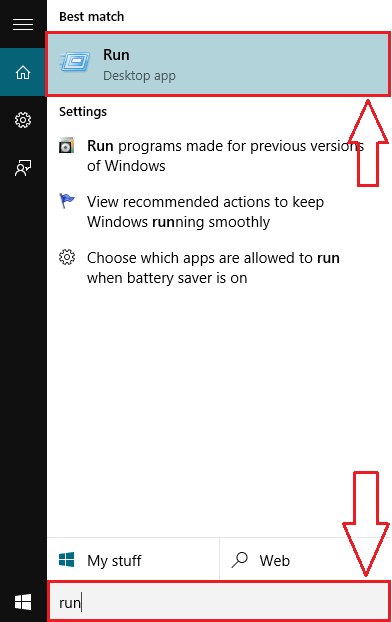
Langkah 2
- Selanjutnya, jenis-masuk kawalan ke dalam Jalankan kotak teks. Selepas itu, tekan okey butang.
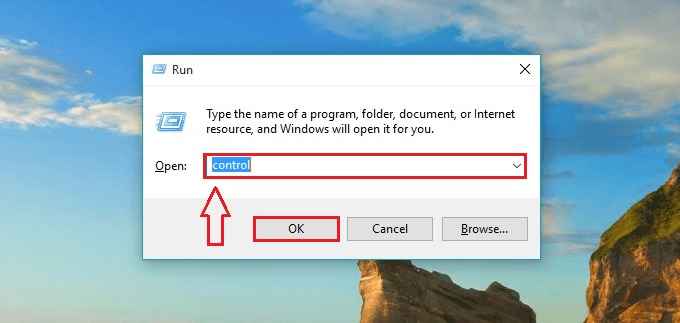
Langkah 3
- Pelaksanaan langkah sebelumnya akan mengakibatkan pembukaan Panel kawalan. Sekarang cari bar carian di dalam Panel kawalan. Carian untuk Sejarah Fail di sana. Sebaik sahaja anda menemuinya, klik padanya.
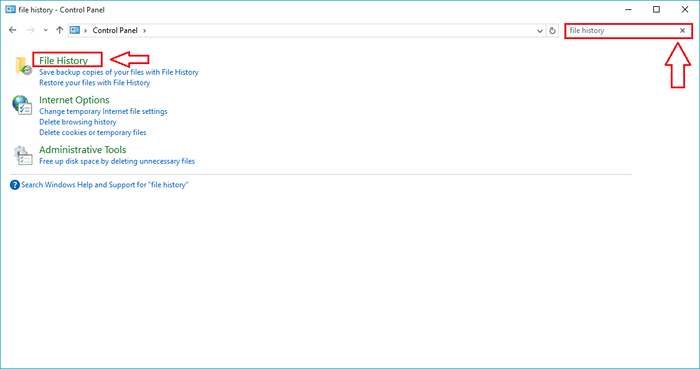
Langkah 4
- Sekarang tetingkap baru bernama Sejarah Fail terbuka. Di bahagian bawah tetingkap, anda akan menemui pautan yang mengatakan Sandaran imej sistem. Klik padanya untuk sampai ke langkah seterusnya.
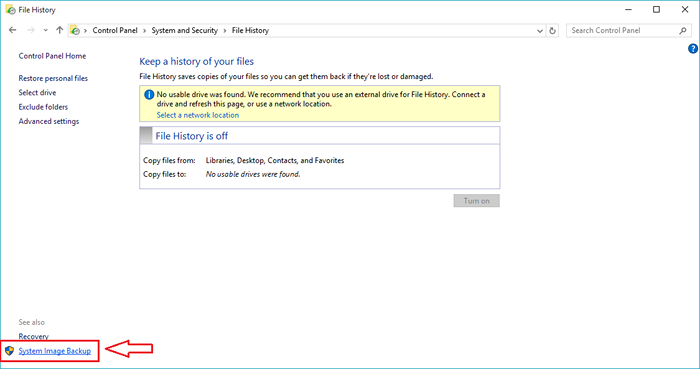
Langkah 5
- Cari bahagian yang dinamakan Sandaran. Ini akan menunjukkan kepada anda pemacu di mana imej sandaran anda disimpan. Klik pada pautan yang dikatakan Menguruskan ruang Seperti yang ditunjukkan dalam tangkapan skrin.
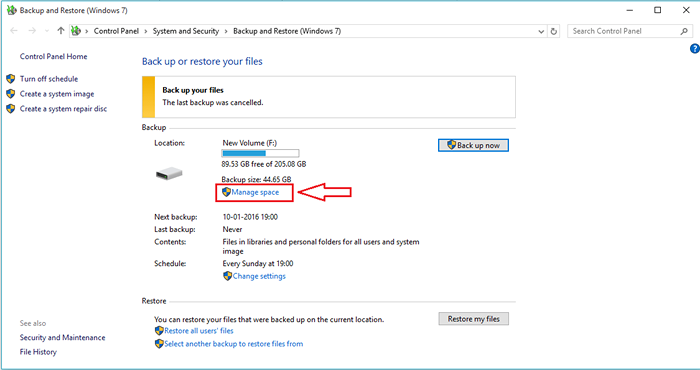
Langkah 6
- Sekarang tetingkap baru bernama Urus ruang cakera sandaran Windows terbuka. Di bawah Imej sistem bahagian, cari butang yang dinamakan Tukar Tetapan dan klik padanya.
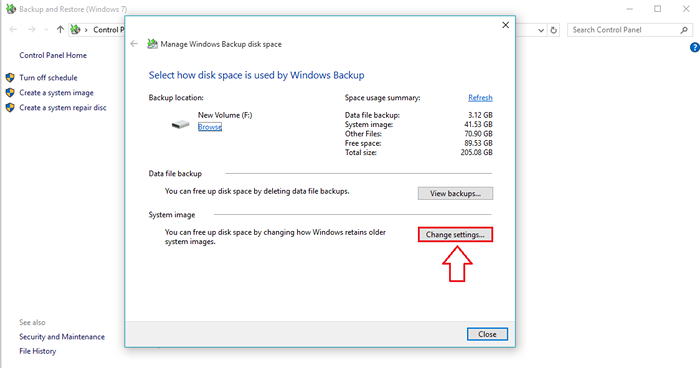
Langkah 7
- Di tetingkap yang baru dibuka, anda mempunyai peruntukan untuk meminta sistem Simpan hanya imej sistem terkini dan meminimumkan ruang yang digunakan dengan sandaran. Ini akan memadamkan sandaran yang tidak diingini dan efektif memulihkan ruang yang sia -sia. Sebaik sahaja anda telah memilih butang radio, klik pada okey butang.
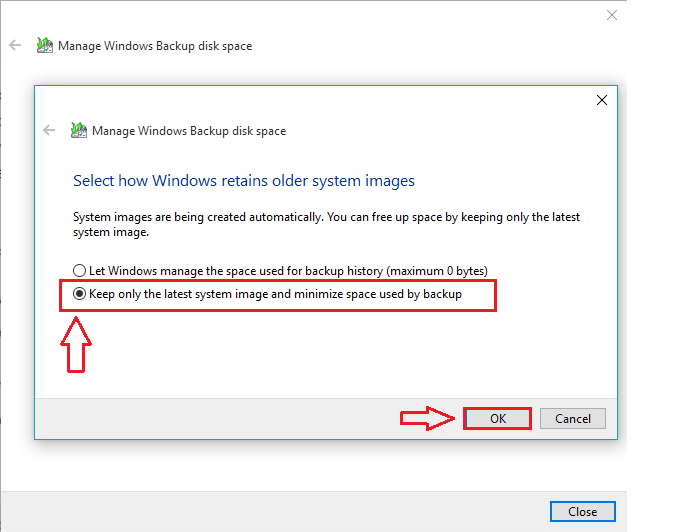
Langkah 8
- Anda juga boleh memilih untuk memadam fail imej sistem secara manual. Untuk itu, anda perlu mengklik pada Lihat sandaran butang di Urus ruang cakera sandaran Windows tetingkap.
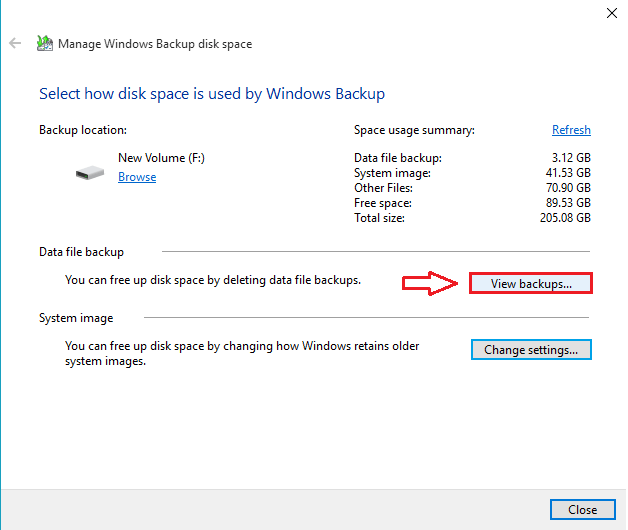
Langkah 9
- Sekarang dari tetingkap yang dibuka, anda akan dapat memilih imej sandaran yang anda mahu dipadamkan. Sebaik sahaja anda telah memilih imej sandaran, anda boleh memadamkannya dengan hanya mengklik Padam butang.
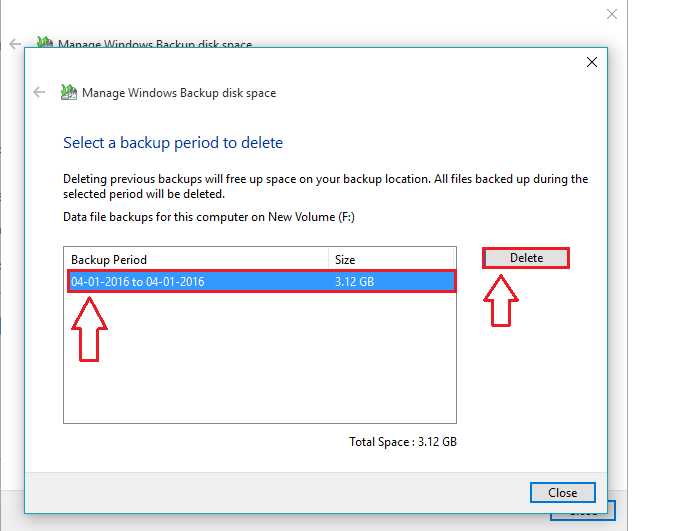
Langkah 10
- Semasa diminta pengesahan, klik sahaja Padam butang.
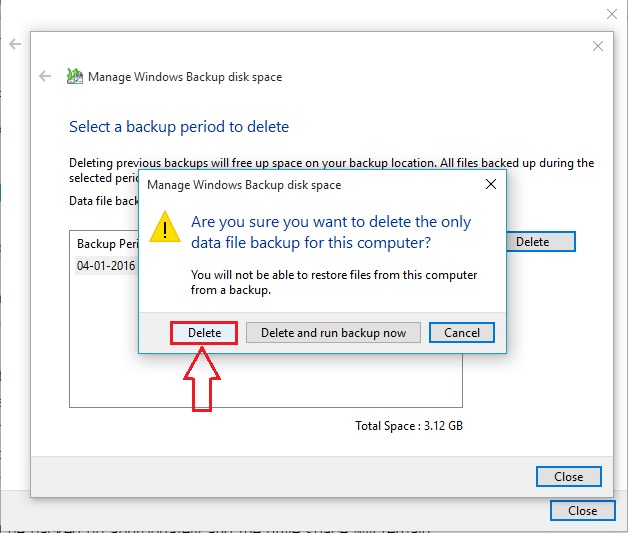
Langkah 11
- Sekarang dialog amaran akan memberitahu anda bahawa sandaran sedang dipadamkan. Duduk dan berehat.
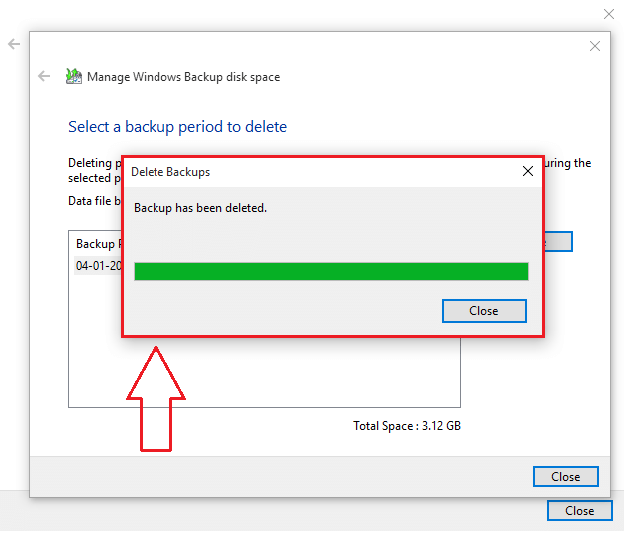
Memadam sandaran sangat penting dan sekarang anda boleh melakukan pekerjaan itu semudah yang telah dijelaskan dalam artikel ini. Kembali lagi, kerana selalu ada sesuatu yang menanti anda.
- « Cara Melumpuhkan / Membolehkan Windows Firewall oleh Command Prompt
- Cara mematikan tetapan privasi dalam kemas kini Windows 10 baru »

